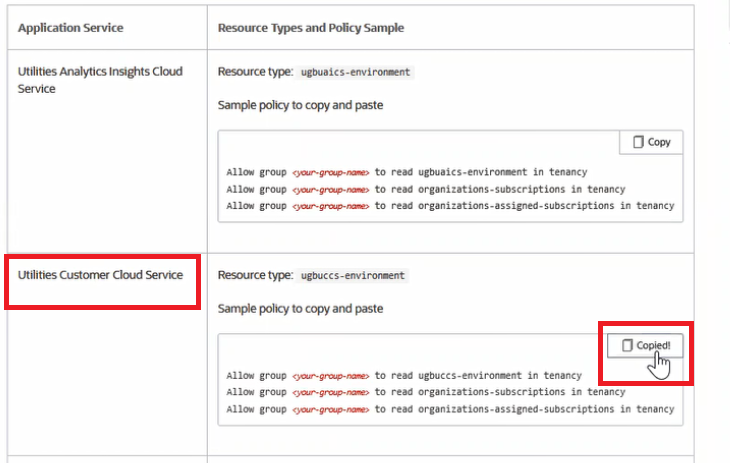Aggiunta di utenti della console Oracle Cloud
Consente agli utenti di accedere all'utilizzo degli ambienti applicativi nella console di Oracle Cloud.
In questo argomento viene spiegato come impostare utenti aggiuntivi per visualizzare e utilizzare le sottoscrizioni delle applicazioni nella console.
L'utente immesso al momento della creazione dell'account Oracle Cloud è l'amministratore predefinito della tenancy. L'amministratore predefinito può eseguire tutti i task in Oracle Cloud Infrastructure, inclusa la visualizzazione di tutte le sottoscrizioni alle applicazioni.
Se è necessario aggiungere utenti per lavorare nell'applicazione, consultare la documentazione dell'applicazione.
Applications environment management integrates with the Identity and Access Management Service (IAM) service for authentication and authorization. IAM utilizza i criteri per concedere le autorizzazioni ai gruppi. Gli utenti hanno accesso alle risorse, ad esempio gli ambienti, in base ai gruppi a cui appartengono. L'amministratore predefinito può creare gruppi, criteri e utenti per concedere l'accesso alle risorse.
I task di gestione variano per diversi servizi applicativi
Le attività di gestione, e quindi le opzioni di accesso, sono diverse per i diversi servizi applicativi. I servizi applicativi possono essere suddivisi in due categorie di gestione:
- Servizi applicativi per i quali Oracle crea gli ambienti. Poiché non si creano gli ambienti, i task di gestione includono solo la visualizzazione dei dettagli degli ambienti e delle sottoscrizioni. Per creare utenti con accesso limitato per questi servizi, attenersi alla procedura descritta di seguito in questo argomento.
- Servizi applicativi per i quali si creano e gestiscono gli ambienti. Poiché si creano gli ambienti, i task di gestione includono la creazione, l'eliminazione e l'aggiornamento degli ambienti. Per creare utenti con accesso limitato per questi servizi, vedere:
- Per Fusion Applications: Gestione di utenti Oracle Cloud con funzioni mansione specifiche
- Per altre applicazioni: Gestione dell'accesso utente agli ambienti delle applicazioni
Aggiungere un amministratore di tenancy
Questa procedura descrive come aggiungere un altro utente al gruppo di amministratori della tenancy. I membri del gruppo Amministratori hanno accesso a tutte le funzioni e a tutti i servizi della console di Oracle Cloud.
Questa procedura non consente all'utente di accedere alla console del servizio applicazione. Per aggiungere utenti all'applicazione, consultare la documentazione dell'applicazione.
Per aggiungere un amministratore:
- Aprire il menu di navigazione e selezionare Identità e sicurezza. In Identità, selezionare Domini.
- Selezionare il nome del dominio di Identity in cui si desidera lavorare. Potrebbe essere necessario modificare il compartimento per trovare il dominio desiderato. Selezionare quindi Users.
- Selezionare Crea utente.
- Immettere il nome e il cognome dell'utente.
- Per fare in modo che l'utente esegua il login con il proprio indirizzo e-mail:
- Lasciare selezionata la casella di controllo Usa indirizzo e-mail come nome utente.
- Immettere l'indirizzo di posta elettronica per l'account utente nel campo Nome utente/E-mail.
o
Per fare in modo che l'utente esegua il login con il proprio nome utente:- Deselezionare la casella di controllo Utilizzare l'indirizzo di posta elettronica come nome utente.
- Nel campo Nome utente, immettere il nome utente che l'utente dovrà utilizzare per collegarsi alla console.
- Nel campo E-mail immettere l'indirizzo e-mail dell'account utente.
- In Seleziona gruppi a cui assegnare questo utente, selezionare la casella di controllo per gli amministratori.
- Fare clic su Crea.
Viene inviata un'e-mail di benvenuto all'indirizzo fornito per il nuovo utente. Il nuovo utente può seguire le istruzioni di attivazione dell'account nel messaggio di posta elettronica per collegarsi e iniziare a utilizzare la tenancy.
Aggiungi un utente non amministratore
Questa procedura descrive come creare un gruppo con accesso per visualizzare le applicazioni nella console di Oracle Cloud, ma non può eseguire altri task amministrativi.
Per concedere agli utenti le autorizzazioni per visualizzare le applicazioni nella console di Oracle Cloud, è necessario effettuare le operazioni riportate di seguito.
- Creare un gruppo.
- Creare un criterio che conceda al gruppo l'accesso per visualizzare le risorse dell'ambiente.
- Creare un utente e aggiungerlo al gruppo.
I task riportati di seguito consentono di creare un gruppo, un criterio e un utente nel servizio IAM. L'amministratore predefinito può eseguire questi task o un altro utente a cui è stato concesso l'accesso per amministrare IAM.
-
Apri il menu di navigazione nell'angolo in alto a sinistra della pagina. In Infrastruttura, selezionare Identità e sicurezza per espandere il menu, quindi in Identità selezionare Domini. Nella pagina Domini, selezionare il dominio.
- Nella lista delle risorse del dominio di Identity a sinistra, fare clic su Gruppi.
- Fare clic su Crea gruppo.
- Immettere:
- Nome: un nome univoco per il gruppo, ad esempio "environment-viewers". Il nome deve essere univoco in tutti i gruppi della tenancy. Non può essere modificato in un secondo momento.
- Descrizione: una descrizione descrittiva. Se lo si desidera, è possibile modificarlo in seguito.
- Opzioni avanzate - Tag: facoltativamente, è possibile applicare i tag. Se si dispone delle autorizzazioni per creare una risorsa, si dispone anche delle autorizzazioni per applicare tag in formato libero a tale risorsa. Per applicare una tag definita, è necessario disporre delle autorizzazioni per utilizzare lo spazio di nomi tag. Per ulteriori informazioni sull'applicazione di tag, vedere Tag risorsa. Se non sei sicuro di applicare i tag, salta questa opzione (puoi applicare i tag in seguito) o chiedi all'amministratore.
- Fare clic su Crea.
Prima di creare il criterio, è necessario conoscere il valore corretto per il tipo di risorsa dell'applicazione. Il tipo di risorsa è ciò a cui il criterio concede l'accesso. Vedere Riferimento ai criteri di applicazione per trovare il tipo di risorsa corretto per l'applicazione.
- Andare alla pagina Criteri del dominio di Identity:
- Se ci si trova ancora nella pagina Gruppi del passo precedente, fare clic su Domini nei collegamenti dell'indicatore di percorso nella parte superiore della pagina. Nella pagina Domini, fare clic su Criteri sul lato sinistro della pagina.
- In caso contrario, aprire il menu di navigazione in Infrastruttura e fare clic su Identità e sicurezza per espandere il menu, quindi in Identità fare clic su Criteri. Viene visualizzata la lista di criteri.

- Fare clic su Create Policy.
- Immettere:
- Nome: un nome univoco per il criterio. Il nome deve essere univoco in tutti i criteri nella tenancy. Non è possibile modificare in seguito.
- Descrizione: una descrizione descrittiva. Se lo si desidera, è possibile modificarlo in seguito.
- Compartimento: assicurarsi che la tenancy (compartimento radice) sia selezionata.
- In Costruzione guidata criteri, attivare Mostra editor manuale per visualizzare la casella di testo per l'immissione di testo in formato libero.

- Immettere le istruzioni appropriate per il servizio a cui si desidera concedere l'accesso. Per le istruzioni richieste per l'applicazione, vedere Riferimento ai criteri di applicazione. Le istruzioni dei criteri hanno la forma seguente:
Allow group <your-group-name> to read <application-environment> in tenancy Allow group <your-group-name> to read organizations-subscriptions in tenancy Allow group <your-group-name> to read organizations-assigned-subscriptions in tenancyDove
<your-group-name> è il gruppo creato in un passo precedente e
<application-environment> è il tipo di risorsa per l'applicazione. Per una lista dei tipi di risorsa, vedere Riferimento ai criteri di applicazione.
- Fare clic su Crea.
È possibile utilizzare l'opzione Copia nell'esempio di criteri visualizzato in Riferimento criteri applicazione per copiare il set di istruzioni di criteri. È quindi possibile incollare le istruzioni nella casella di testo Costruzione guidata criteri in modo che sia necessario solo aggiornare il valore per <your-group-name>. Vedere Esempio: copia e incolla di un criterio.
- Nella home page Applicazioni della console di Oracle Cloud, selezionare il menu principale nell'angolo superiore sinistro della pagina. Selezionare Identità e sicurezza, quindi selezionare Domini.
- Nella pagina Domini, selezionare Predefinito o il nome del dominio di Identity.
- Selezionare Utenti.
- Fare clic su Crea utente.
- Immettere il nome e il cognome dell'utente.
- Per fare in modo che l'utente esegua il login con il proprio indirizzo e-mail:
- Lasciare selezionata la casella di controllo Usa indirizzo e-mail come nome utente.
- Immettere l'indirizzo di posta elettronica per l'account utente nel campo Nome utente/E-mail.
o
Per fare in modo che l'utente esegua il login con il proprio nome utente:- Deselezionare la casella di controllo Utilizzare l'indirizzo di posta elettronica come nome utente.
- Nel campo Nome utente, immettere il nome utente che l'utente dovrà utilizzare per collegarsi alla console.
- Nel campo E-mail immettere l'indirizzo e-mail dell'account utente.
- Per assegnare l'utente a un gruppo, selezionare la casella di controllo per ogni gruppo che si desidera assegnare all'account utente.
- Fare clic su Crea.
Riferimento criterio applicazione
Nelle sezioni seguenti sono elencati i nomi dei tipi di risorsa per ciascun servizio delle applicazioni. Trovare l'applicazione nella tabella e utilizzare le istruzioni fornite nei criteri.
I servizi delle applicazioni mostrati qui non supportano il provisioning dell'ambiente self-service. Per informazioni sulla scrittura dei criteri per i servizi delle applicazioni che supportano il provisioning self-service, vedere Gestione dell'accesso utente agli ambienti delle applicazioni.
Quando si esegue la sottoscrizione a una delle applicazioni Oracle Communications, Oracle crea automaticamente l'ambiente del servizio applicazione. È possibile visualizzare i dettagli sulle sottoscrizioni e gli URL delle applicazioni dalla console di Oracle Cloud.
Per concedere a un altro utente l'accesso per interagire con i servizi dell'applicazione Oracle Communications nella console di Oracle Cloud, utilizzare uno dei verbi riportati di seguito nelle istruzioni dei criteri.
-
read: consente all'utente di visualizzare tutte le informazioni sull'ambiente. -
inspect: consente all'utente di elencare solo gli ambienti. L'utente non può visualizzare le pagine dei dettagli.
Nella tabella riportata di seguito sono elencati i nomi dei tipi di risorsa e le istruzioni criteri di esempio che è possibile copiare e incollare per creare il criterio e concedere l'accesso a un gruppo. Tutti gli esempi utilizzano il verbo read. Se si desidera concedere solo l'accesso a inspect, sostituire read con inspect quando si crea il criterio.
| Servizi applicazioni | Esempio di tipi di risorse e criteri |
|---|---|
| Security Shield |
Tipo di risorsa: Criterio di esempio da copiare e incollare:
|
| Session Delivery Management Cloud |
Tipo di risorsa: Criterio di esempio da copiare e incollare:
|
| SD-WAN Orchestration Cloud Service |
Tipo di risorsa: Criterio di esempio da copiare e incollare:
|
Quando si esegue la sottoscrizione a una delle applicazioni Oracle Financial Services, Oracle crea automaticamente l'ambiente del servizio applicazione. È possibile visualizzare i dettagli sulle sottoscrizioni e gli URL delle applicazioni dalla console di Oracle Cloud.
Per concedere a un altro utente l'accesso per interagire con i servizi dell'applicazione Oracle Financial Services nella console di Oracle Cloud, utilizzare uno dei verbi riportati di seguito nelle istruzioni dei criteri.
-
read: consente all'utente di visualizzare tutte le informazioni sull'ambiente. -
inspect: consente all'utente di elencare solo gli ambienti. L'utente non può visualizzare le pagine dei dettagli.
Nella tabella riportata di seguito sono elencati i nomi dei tipi di risorsa e le istruzioni criteri di esempio che è possibile copiare e incollare per creare il criterio e concedere l'accesso a un gruppo. Tutti gli esempi utilizzano il verbo read. Se si desidera concedere solo l'accesso a inspect, sostituire read con inspect quando si crea il criterio.
| Servizi applicazioni | Esempio di tipi di risorse e criteri |
|---|---|
| Oracle Banking Virtual Account Management Cloud Service |
Tipo di risorsa: Criterio di esempio da copiare e incollare:
|
| Oracle Banking Credit Facilities Process Management Cloud Service |
Tipo di risorsa: Criterio di esempio da copiare e incollare:
|
| Oracle Banking Corporate Lending Process Management Cloud Service |
Tipo di risorsa: Criterio di esempio da copiare e incollare:
|
| Oracle Banking Digital Experience Cloud Service |
Tipo di risorsa: Criterio di esempio da copiare e incollare:
|
| Oracle Banking Liquidity Management Cloud Service |
Tipo di risorsa: Criterio di esempio da copiare e incollare:
|
| Oracle Banking Payments Cloud Service |
Tipo di risorsa: Criterio di esempio da copiare e incollare: |
| Oracle Banking Supply Chain Finance Cloud Service |
Tipo di risorsa: Criterio di esempio da copiare e incollare: |
| Oracle Banking Trade Finance Process Management Cloud Service |
Tipo di risorsa: Criterio di esempio da copiare e incollare: |
| Financial Revenue Management and Billing Cloud Service |
Tipo di risorsa: Criterio di esempio da copiare e incollare: |
| Financial Service Cloud |
Tipo di risorsa: Criterio di esempio da copiare e incollare: |
| Assicurazione sanitaria |
Tipo di risorsa: Criterio di esempio da copiare e incollare: |
| Oracle Financial Services Lending & Leasing Cloud Service |
Tipo di risorsa: Criterio di esempio da copiare e incollare: |
| Oracle Financial Services Crime and Compliance Management Anti Money Laundering Cloud Service - Monitoraggio delle transazioni |
Tipo di risorsa: Criterio di esempio da copiare e incollare: |
| Oracle Financial Services Performance Analytics Cloud Service |
Tipo di risorsa: Criterio di esempio da copiare e incollare: |
| Oracle Financial Services Price Creation and Discovery Cloud Service |
Tipo di risorsa: Criterio di esempio da copiare e incollare: |
Quando si esegue la sottoscrizione a una delle applicazioni Oracle Utilities, Oracle crea automaticamente l'ambiente del servizio applicazione. È possibile visualizzare i dettagli sulle sottoscrizioni e gli URL delle applicazioni dalla console di Oracle Cloud.
Per concedere a un altro utente l'accesso per interagire con i servizi dell'applicazione Oracle Utilities nella console di Oracle Cloud, utilizzare uno dei verbi riportati di seguito nelle istruzioni dei criteri.
-
read: consente all'utente di visualizzare tutte le informazioni sull'ambiente. -
inspect: consente all'utente di elencare solo gli ambienti. L'utente non può visualizzare le pagine dei dettagli.
Nella tabella riportata di seguito sono elencati i nomi dei tipi di risorsa e le istruzioni criteri di esempio che è possibile copiare e incollare per creare il criterio e concedere l'accesso a un gruppo. Tutti gli esempi utilizzano il verbo read. Se si desidera concedere solo l'accesso a inspect, sostituire read con inspect quando si crea il criterio.
| Servizi applicazioni | Esempio di tipi di risorse e criteri |
|---|---|
| Utilities Analytics Insights Cloud Service |
Tipo di risorsa: Criterio di esempio da copiare e incollare:
|
| Utilities CustomerCloud Service |
Tipo di risorsa: Criterio di esempio da copiare e incollare:
|
| Utilities Customer Care and Billing |
Tipo di risorsa: Criterio di esempio da copiare e incollare:
|
| Utilities Generation Asset Manager |
Tipo di risorsa: Criterio di esempio da copiare e incollare:
|
| Utilities Meter Solution Cloud Service |
Tipo di risorsa: Criterio di esempio da copiare e incollare:
|
| Utilities Rate Cloud Service |
Tipo di risorsa: Criterio di esempio da copiare e incollare:
|
| Utilities Billing Cloud Service |
Tipo di risorsa: Criterio di esempio da copiare e incollare:
|
| Utilities Work and Asset Cloud Service |
Tipo di risorsa: Criterio di esempio da copiare e incollare:
|
| Utilities Digital Self Service Transaction |
Tipo di risorsa: Criterio di esempio da copiare e incollare:
|
Esempio: come copiare e incollare un criterio
Si supponga di avere un gruppo chiamato "environment-viewers". Si desidera limitare la visualizzazione di questo gruppo nella console di Oracle Cloud solo agli ambienti Oracle Utilities Customer Cloud Service.
- Consulta le policy di Oracle Utilities nella documentazione.
- Trovare Utilities Customer Cloud Service nella tabella. Fare clic su Copia per copiare le istruzioni dei criteri.
- In Editor criteri incollare le istruzioni dalla tabella della documentazione, quindi aggiornare il valore per <your-group-name> in ciascuna delle istruzioni con il nome del gruppo creato.

Per ulteriori informazioni sull'uso di IAM
Questo argomento fornisce le procedure di base per la creazione di tipi di utente specifici nell'account per iniziare a utilizzare la gestione dell'ambiente dell'applicazione. Per i dettagli completi sulla gestione degli utenti che devono accedere a questo e ad altri servizi, vedere: